Ce este Yourphone.exe pe Windows?
Microsoft Ferestre Din 10 Windows 11 Erou / / April 03, 2023

Ultima actualizare pe

Numele de proces confuze din Managerul de activități nu sunt neobișnuite pe un computer Windows. Dacă ești curios despre „yourphone.exe”, avem răspunsuri pentru tine în acest ghid.
Cand tu deschideți Managerul de activități și observați sarcini nefamiliare în fila Procese, este de înțeles să vă simțiți îngrijorat. Un astfel de proces care vă poate atrage atenția este yourphone.exe.
Vestea bună este că yourphone.exe (numit și Telefon Link) nu este malware. De fapt, face parte dintr-o funcție încorporată pe Windows 10 și Windows 11.
Dar care este povestea din spatele yourphone.exe? Îl poți șterge? Afectează performanța sistemului? Vom explica mai jos ce este yourphone.exe (Phone Link) și ce face pe computerul tău Windows 10 sau Windows 11.
Ce este Yourphone.exe?
Înainte de a începe, este important să rețineți că procesul yourphone.exe a fost rebranded ca Telefon Link. Este în continuare același lucru și, dacă nu ați actualizat Windows sau aplicațiile sale, este posibil să vedeți în continuare yourphone.exe. Cu toate acestea, dacă vă mențineți sistemul actualizat, acesta se afișează ca Phone Link.
Când lansați Managerul de activități pentru a încheia o sarcină pentru a îmbunătăți performanța sau din alte motive, este posibil să fi observat Telefon Link alergare. Poate că nu l-ați văzut până acum și vă întrebați dacă este vinovatul unui sistem lent sau instabil.
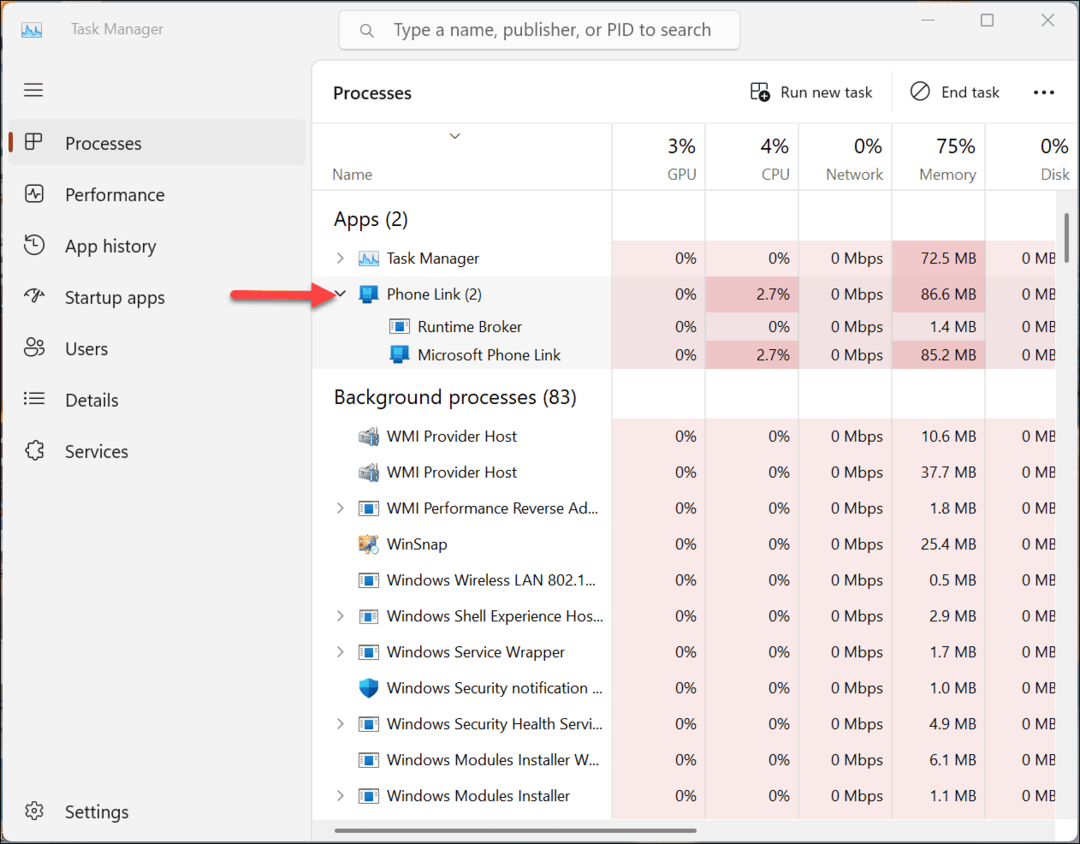
Phone Link (yourphone.exe) este un proces Microsoft valid care alimentează Aplicația dvs. Telefon. Telefonul dvs. vă permite conectați-vă telefonul Android pe sistemul dvs. Windows pentru a transfera fotografii, mesaje și alte fișiere. În plus, îl puteți folosi pentru a rula aplicații pe dispozitivul Android de pe ecranul Windows.
Puteți utiliza funcția Phone Link pentru conectați un iPhone, dar opțiunile sunt limitate din cauza ecosistemului închis al Apple.
Când vedeți că procesul Phone Link rulează în Task Manager, înseamnă că aplicația Phone Link (Telefonul dvs.) rulează pe sistemul dvs. Când închideți aplicația, procesul se va opri din Task Manager. De asemenea, puteți încheia procesul de conectare la telefon în Managerul de activități, iar aplicația se va opri.
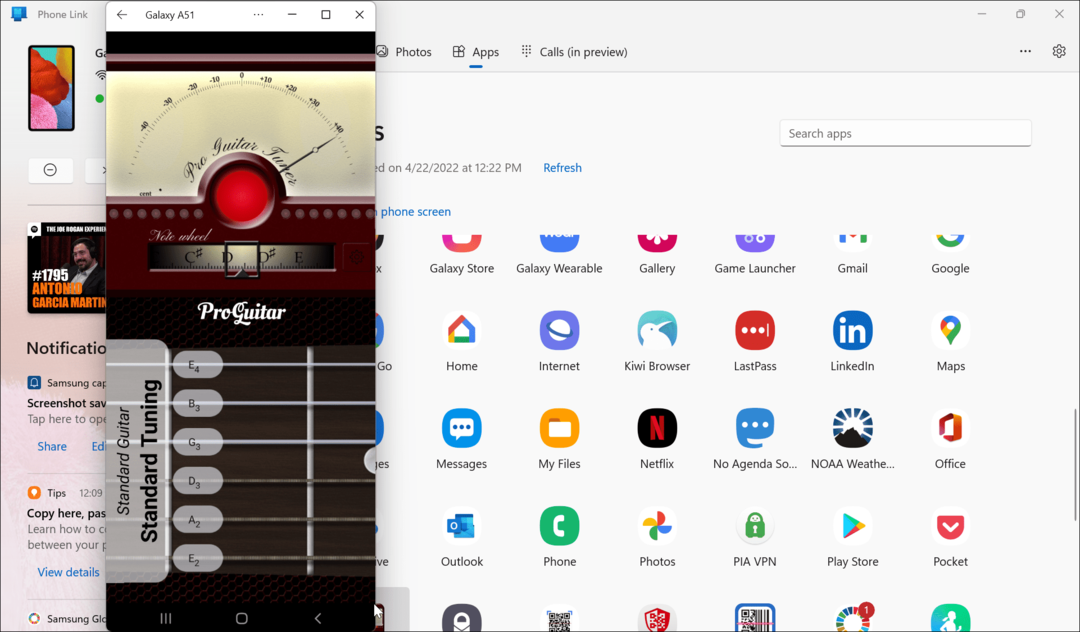
Cum să dezactivezi aplicația Phone Link (Telefonul tău).
Când obțineți un computer nou cu Windows 11 sau efectuați o instalare curată, veți găsi aplicația Phone Link fixată pe bara de activități. Dacă doriți să-l scoateți din cale sau să îl dezactivați, totuși, puteți.
Pentru a-l elimina din bara de activități, faceți clic dreapta pe Pictograma Telefon Link pe bara de activități și selectați Anulați fixarea din bara de activități din meniul care apare.

Dacă doriți să fixați pictograma înapoi pe bara de activități mai târziu, faceți clic pe start butonul și căutați legătura telefonică. Când se afișează aplicația Phone Link, faceți clic pe Adaugă la bara de activități opțiunea din dreapta.
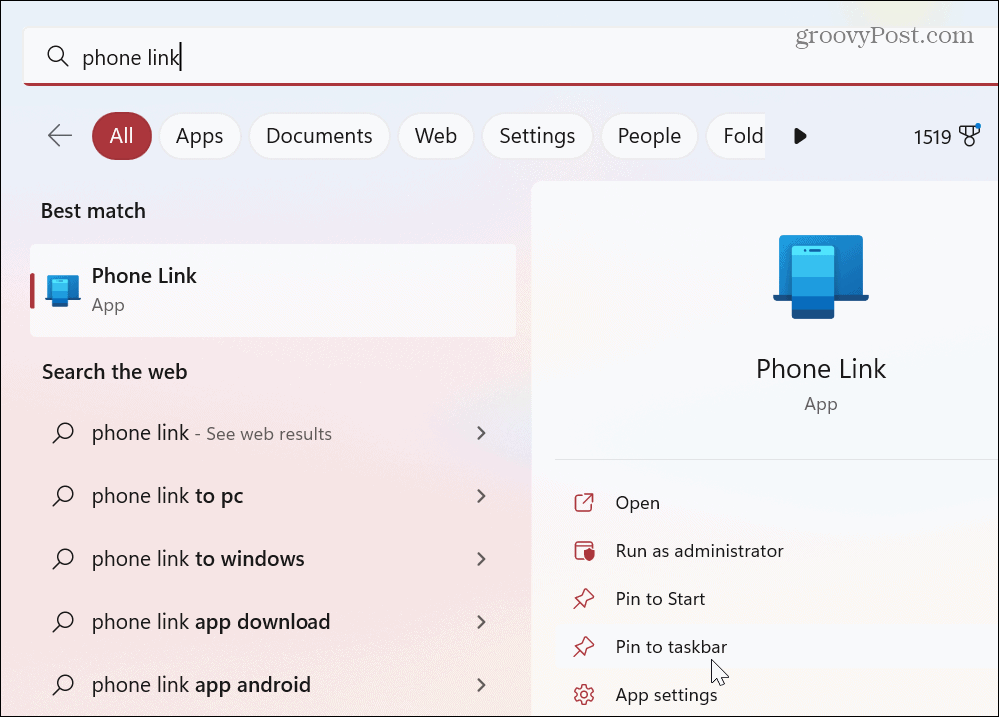
Alternativ, puteți apăsa tasta Tasta Windows, caută legătura telefonică, faceți clic dreapta pe Telefon Link aplicația sub Cea mai buna potrivire secțiune și selectați Adaugă la bara de activități din meniu.
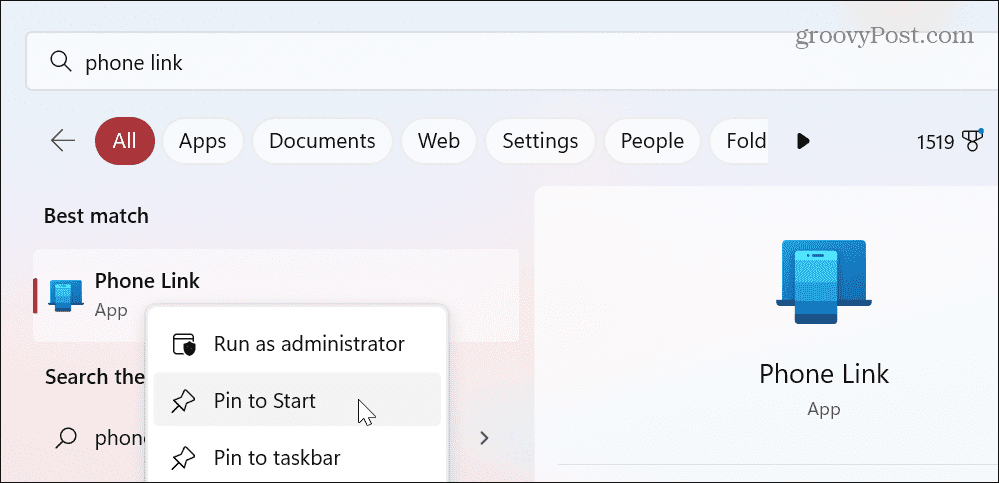
Opriți funcția de legătură telefonică în fundal
Pentru a elimina pictograma Phone Link și pentru a îmbunătăți performanța, puteți alege să o dezactivați de la rularea în fundal. Acest lucru îl va elimina și din secțiunea Procese din Managerul de activități.
Pentru a dezactiva Phone Link de la rularea în fundal pe Windows 10:
- Deschis Setări și navigați la Confidențialitate > Aplicații de fundal.
- Derulați în jos lista de aplicații și comutați Telefon Link aplicația către Oprit
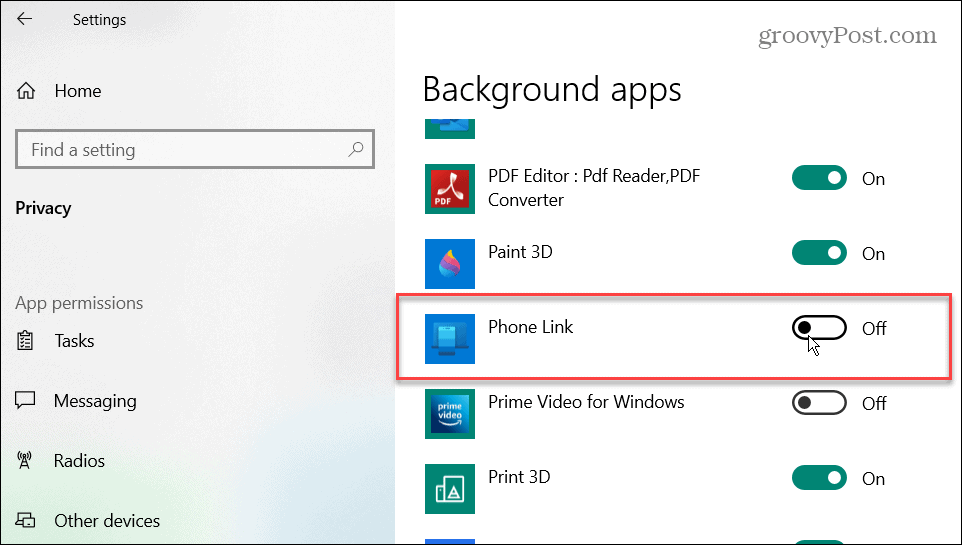
Pentru a dezactiva Phone Link de la rularea în fundal pe Windows 11:
- apasă pe Tasta Windows sau apăsați tasta start butonul și lansați Setări.
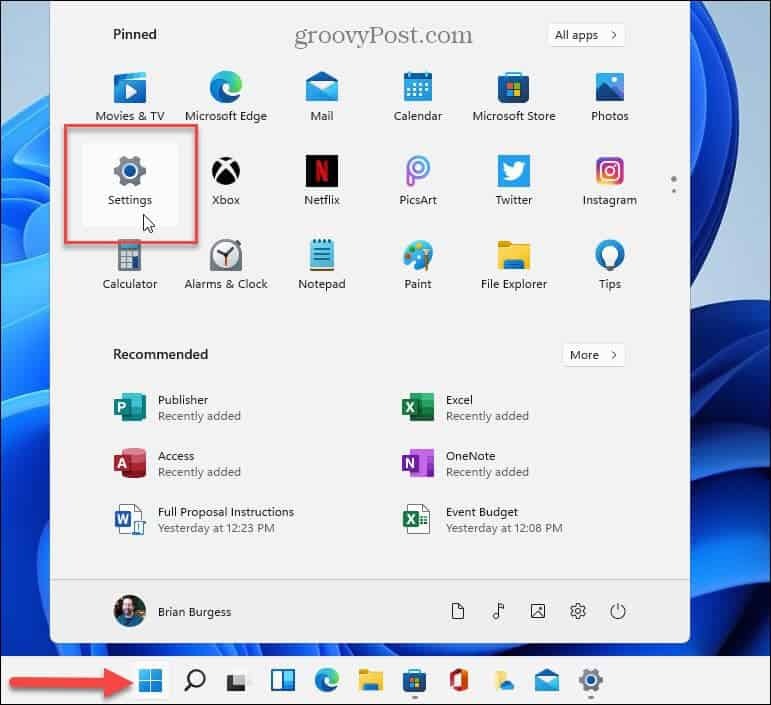
- Navigheaza catre Aplicații > Aplicații instalate si cauta Telefon Link.
- Apasă pe trei puncte butonul de lângă aplicația Phone Link și selectați Opțiuni avansate din meniu.

- Faceți clic pe meniul drop-down de sub Lăsați această aplicație să ruleze în fundal opțiunea și selectați Nu.
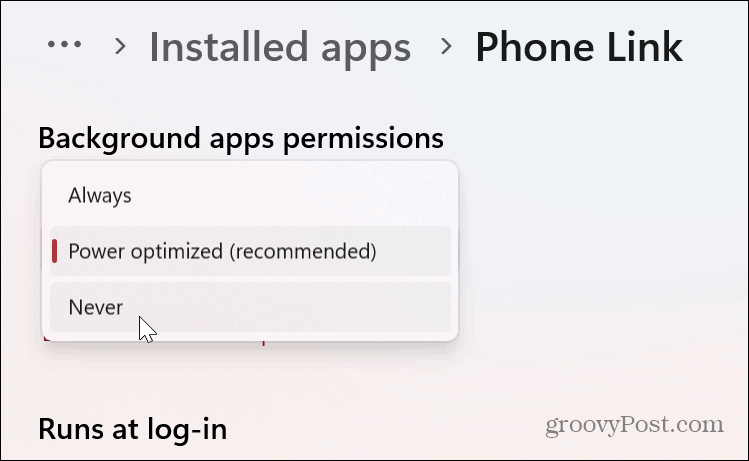
Dezinstalați Phone Link din Windows 11
Dacă dezactivarea aplicației Phone Link (Telefonul tău) nu este suficientă și nu o folosești niciodată, o poți dezinstala din sistemul tău Windows. Procesul este simplu, folosind următorii pași.
Pentru a dezinstala Phone Link din Windows 11:
- apasă pe Tasta Windows sau apăsați tasta start butonul și căutați PowerShell.
- Apasă pe Rulat ca administrator opțiunea din coloana din dreapta.
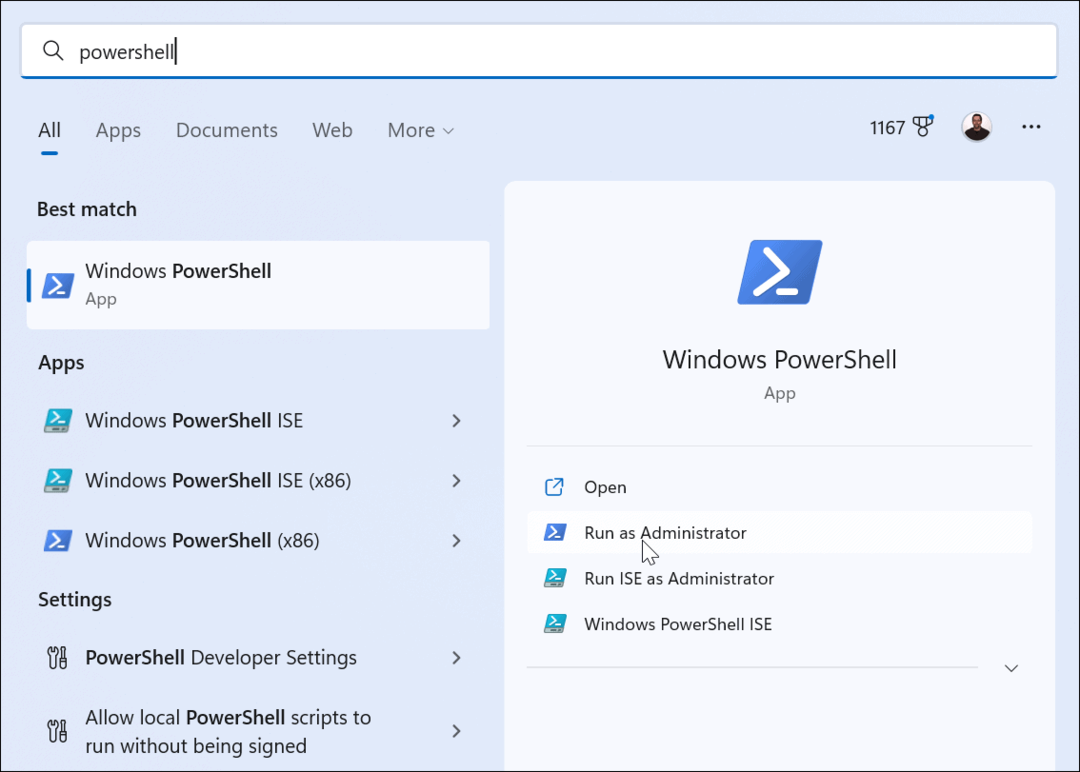
- Când se lansează PowerShell, tastați următoarea comandă și apăsați Enter:
Get-AppxPackage Microsoft. YourPhone -AllUsers | Eliminați-AppxPackage

- După dezinstalarea aplicației, aceasta nu va mai apărea pe sistemul dvs. și nu o veți mai vedea în Task Manager.
- Dacă doriți să reinstalați în viitor, puteți descărcați aplicația Phone Link din Microsoft Store.
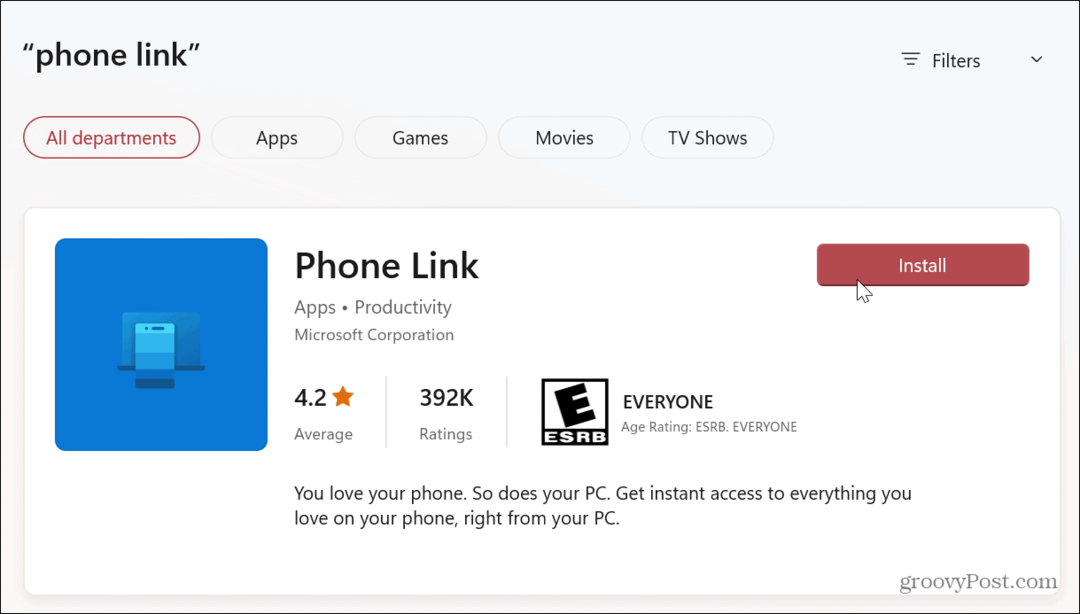
Gestionarea proceselor pe Windows
Mai multe procese rulează pe computerul tău Windows și, în general, ar trebui să fie. Cu toate acestea, este posibil să întâlniți un proces despre care nu sunteți sigur sau despre care doriți informații suplimentare. Când vine vorba de Phone Link (yourphone.exe), este o componentă validă a sistemului dumneavoastră (nu malware) și poate fi lăsată în pace, dar o puteți dezinstala dacă preferați.
Există și alte procese despre care ați putea dori mai multe informații. De exemplu, verificați cum se utilizează DCCW.exe pentru a calibra monitorul. Sau poate vrei să știi ce atiesrxx.exe face sau poate Componenta DbxSvc.exe.
Unele procese pot apărea malware din cauza denumirii ciudate, cum ar fi MoUsoCoreWorker.exe sau WmiPrvSE.exe.
Dacă aveți întrebări suplimentare, consultați ghidul nostru pentru altele procesele care rulează pe Windows.
Cum să găsiți cheia de produs Windows 11
Dacă trebuie să transferați cheia de produs Windows 11 sau doar aveți nevoie de ea pentru a face o instalare curată a sistemului de operare,...
Cum să ștergeți memoria cache, cookie-urile și istoricul de navigare Google Chrome
Chrome face o treabă excelentă în stocarea istoricului de navigare, a memoriei cache și a cookie-urilor pentru a optimiza performanța browserului online. E cum să...
